
Wenn Sie ein iPhone oder iPad besitzen, haben Sie wahrscheinlich einen 3D-Effekt auf einigen Hintergrundbildern bemerkt, bei denen Ihre Startbildschirmsymbole anscheinend über der Oberseite schweben. Sie können dies tatsächlich mit fast jedem Bild ohne spezielle Software tun.
Das Hintergrundbild, über das wir sprechen, wird als Parallaxen-Hintergrundbild bezeichnet. Auf Ihrem iOS-Gerät wird es von Apple jedoch als "perspektivisches" Hintergrundbild bezeichnet. In jedem Fall denken Sie wahrscheinlich an 3D. Parallax-Hintergrundbilder zoomen ein Bild ein wenig hinein, sodass sich ein wenig außerhalb des sichtbaren Bereichs befindet. Auf diese Weise kann das Hintergrundbild beim Ändern der Perspektive so „verschoben“ werden, dass es 3D erscheint.

Sie können dies mit jedem Hintergrundbild tun. Wenn Sie jedoch ein Hintergrundbild verwenden, das genau der Auflösung Ihres Bildschirms entspricht, sieht es nicht so gut wie möglich aus, da das Bild vergrößert wird. Wenn Sie die besten Ergebnisse für Ihr Parallaxen-Hintergrundbild erzielen möchten, müssen Sie möglicherweise die Größe Ihrer Bilder manuell ändern oder sie manuell auf die richtige Größe zuschneiden.
Es ist wichtig zu verstehen, dass jedes Gerät anders ist, jedes seine eigene Bildschirmgröße hat und als solches bestimmte Hintergrundabmessungen hat, um einen echten Parallaxeeffekt zu erzielen. Nachfolgend sind die erforderlichen Bildgrößen für Parallax-Hintergrundbilder auf den meisten Apple iOS-Geräten aufgeführt:
iPhone
Für ein iPhone 4s:
Bildschirm: 960 x 640
Parallax Wallpaper: 1196 x 740
Für ein iPhone 5, 5C und 5S sowie einen iPod Touch der 5. Generation:
Bildschirm: 1136 x 640
Parallax Wallpaper: 1392 x 744
Für ein iPhone 6 und 6s:
Bildschirm: 1334 x 750
Parallax Wallpaper: 1608 x 852
Für ein iPhone 6 Plus und 6s Plus:
Bildschirm: 1920 x 1080
(von 2208 x 1242 heruntergesampelt)
Parallax Wallpaper: 2662 x 2662
iPad
Für ein iPad 2. Generation & iPad Mini
Bildschirm: 1024 x 768
Parallax Wallpaper: 1262 x 1262
Für ein iPad 3. & 4. Generation; iPad Air; iPad mini mit Retina-Display
Bildschirm: 2048 x 1536
Parallax Wallpaper: 2524 x 2524
Sobald Sie die Hintergrundbildanforderungen Ihres Geräts kennen, müssen Sie die Größe Ihres Bilds so ändern, dass es den Parallaxenanforderungen entspricht. Suchen Sie zunächst ein Bild, das Sie für den Hintergrund Ihres Geräts verwenden möchten. Die besten Ergebnisse werden mit Originalbildern erzielt größer als das Endprodukt. Dies ist normalerweise kein Problem bei der hohen Megapixelzahl der heutigen Kamera.
Durchsuchen Sie Google Bilder nach Hintergrundbildern, klicken Sie dann auf Suchwerkzeuge> Größe und wählen Sie eine Größe aus, die größer als die oben aufgeführten Abmessungen für Ihr Gerät ist.
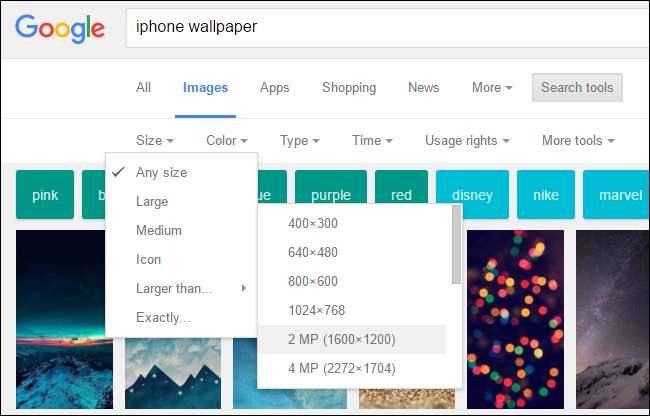
Als nächstes müssen wir es beschneiden. Wir werden dies auf einem Mac mit Vorschau tun, aber Sie können es auch auf einem Windows-PC mit Photoshop oder einer anderen Fotobearbeitungsanwendung tun.
Wenn wir unser Bild öffnen, wissen wir, dass es 1608 x 852 sein muss, damit es auf unser iPhone 6s passt. Unser Originalfoto ist 3024 x 4032. Wir müssen die Größe so ändern, dass das Foto innerhalb unserer Abmessungen passt, die wir haben Ich muss zuschneiden, um zu passen.
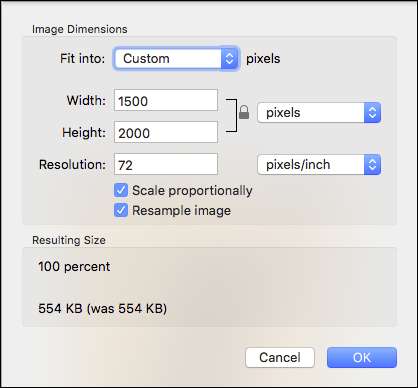
Das Zuschneiden sollte dann wirklich einfach sein, da das Motiv unseres Fotos problemlos in unseren zugeschnittenen Bereich passt.
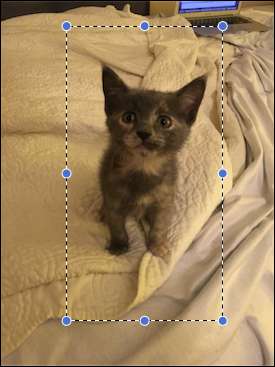
Speichern Sie Ihr Bild schließlich als neue Datei. Sie möchten den alten nicht überschreiben.
Der nächste Schritt besteht darin, es auf Ihr Gerät zu übertragen, sei es ein iPhone oder ein iPad. Mit einem Mac ist dies so einfach wie mit AirDrop. Sie können es auch zu Fotos hinzufügen und es wird über iCloud synchronisiert.
Mit einem Windows-PC ist es am besten, Verwenden Sie die Fotos-App auf der iCloud-Website . Melden Sie sich dazu zunächst in Ihrem iCloud-Konto an und klicken Sie dann auf das Symbol Fotos. Wenn Sie sich in Fotos befinden, klicken Sie oben auf "Hochladen".
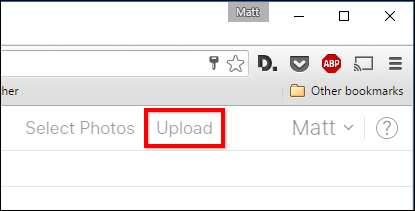
Sobald Sie Ihre neuen Parallax-Hintergrundbilder hochgeladen haben, werden sie mit Ihrem iPhone oder iPad synchronisiert und können als Start- und / oder Sperrbildschirm festgelegt werden.
Das letzte, was Sie dann tun werden, ist, Ihr neues Hintergrundbild als Perspektive und nicht als Still festzulegen.
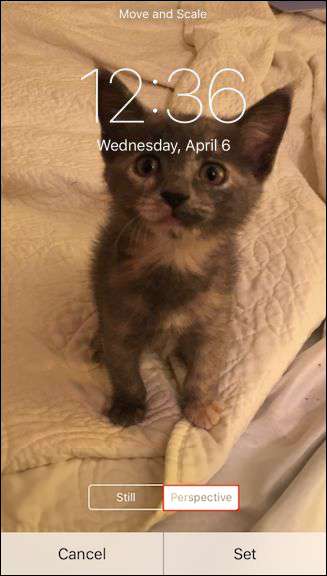
Wenn Sie alles richtig gemacht haben, sollte Ihr neues Hintergrundbild jetzt diesen coolen 3D-Effekt haben. Wie gesagt, Sie können dies mit nahezu jedem Bild tun, aber Sie möchten wirklich mit etwas beginnen, das größer als das Endprodukt ist. Wenn Sie Ihr Bild vergrößern müssen, werden Sie mit dem Ergebnis wahrscheinlich nicht zufrieden sein.
Haben Sie keine Angst, herumzuspielen und zu sehen, welche Bilder für Sie am besten geeignet sind. Übung macht den Meister und es ist weitaus wahrscheinlicher, dass Sie das gewünschte Ergebnis erzielen, wenn Sie die Größe Ihrer Bilder manuell ändern.







